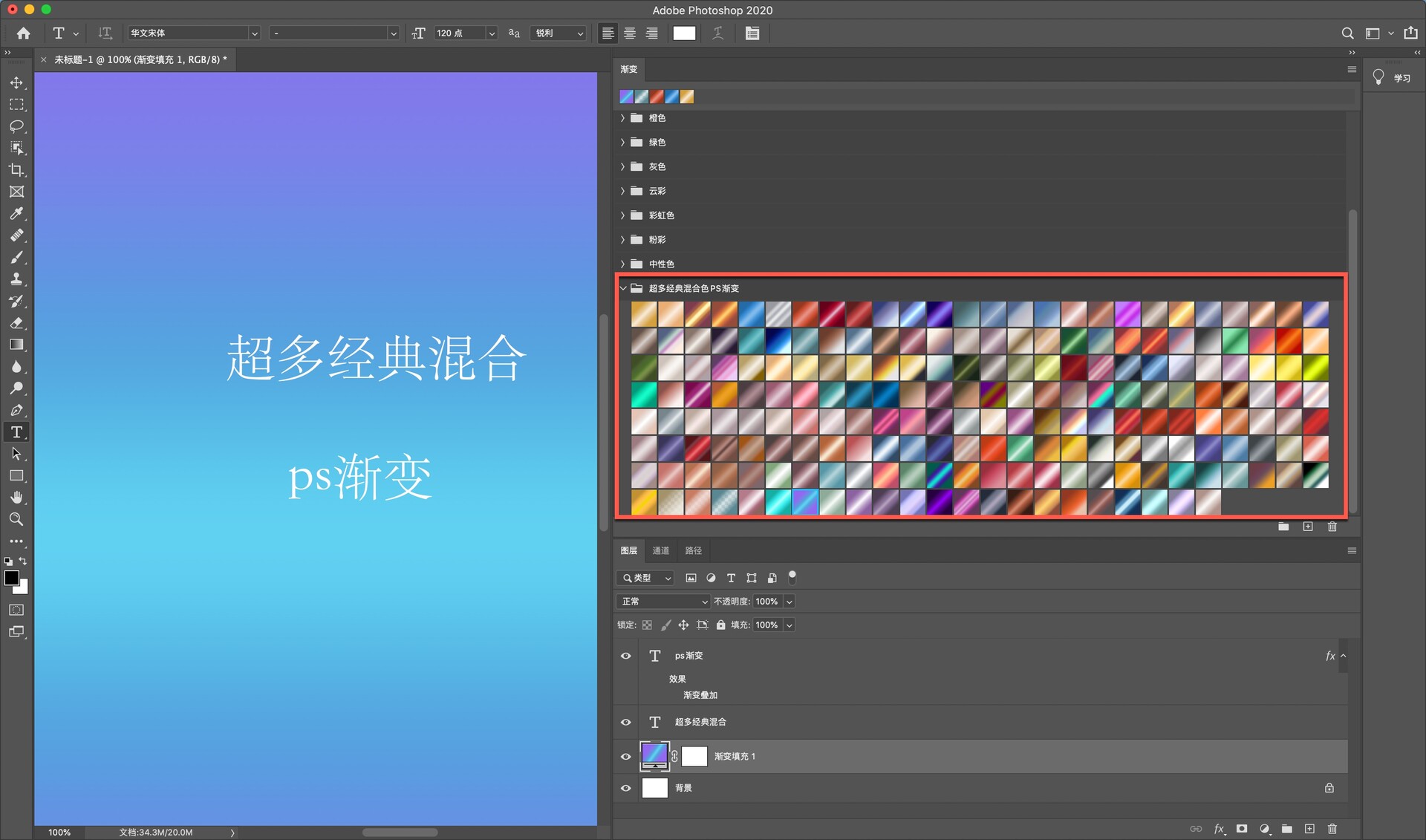ps中的渐变工具是大家比较常用的工具,它用来在整个文档或选区内填充渐变颜色,在ps应用中非常广泛,本文就详细讲解一下ps渐变导入的几种方法,一起来看看吧!
Photoshop教程 ps渐变如何导入
方法一:ps渐变直接导入步骤
这个方法是最简单的。直接双击下载的ps渐变文件,就能载入到Photoshop中了,如下图:

开启Photoshop就能见到该ps渐变已载入进去了。如下图:
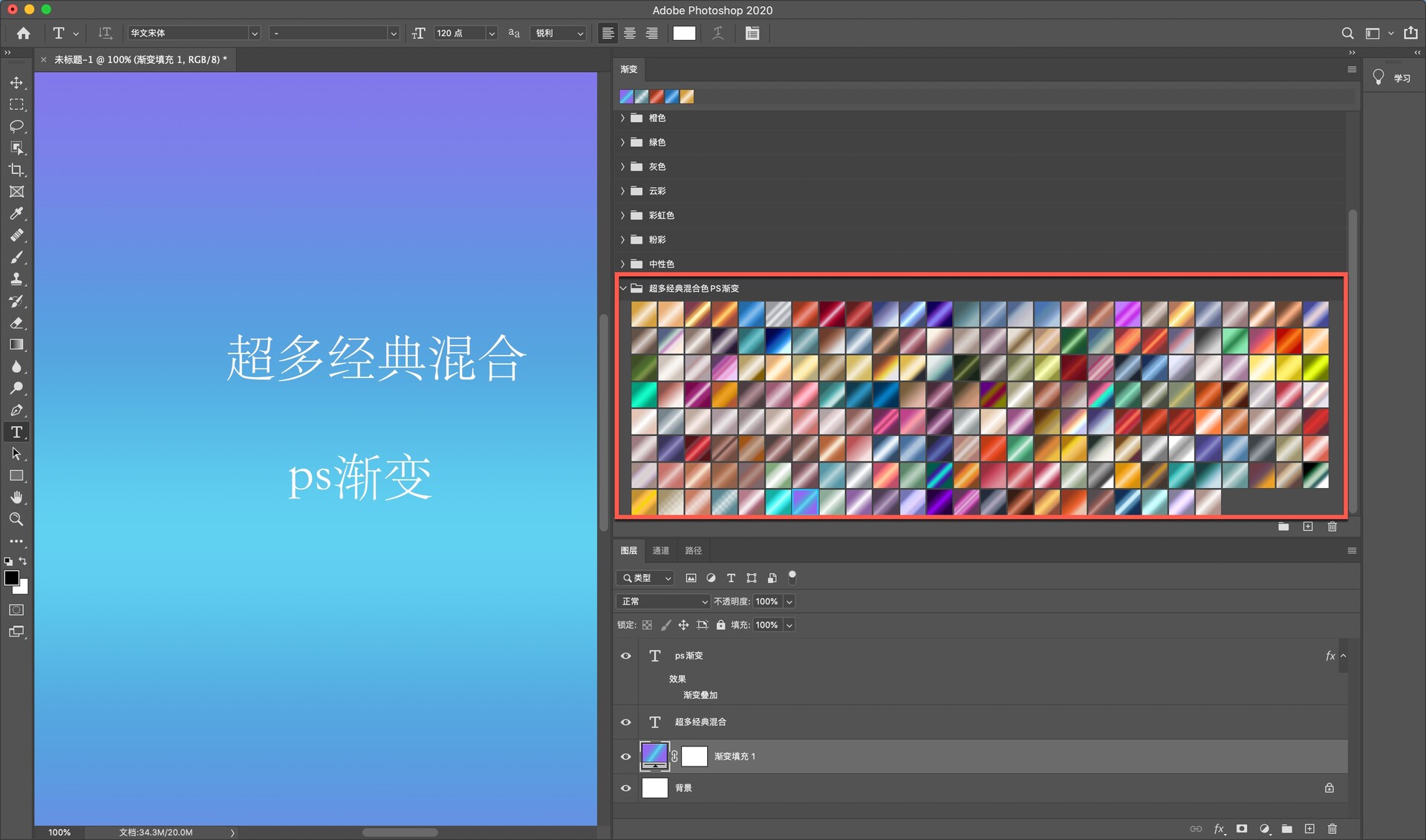
方法二:ps渐变直接拖拽
将下载的ps渐变文件直接拖到正在运行的Photoshop中:如下图:
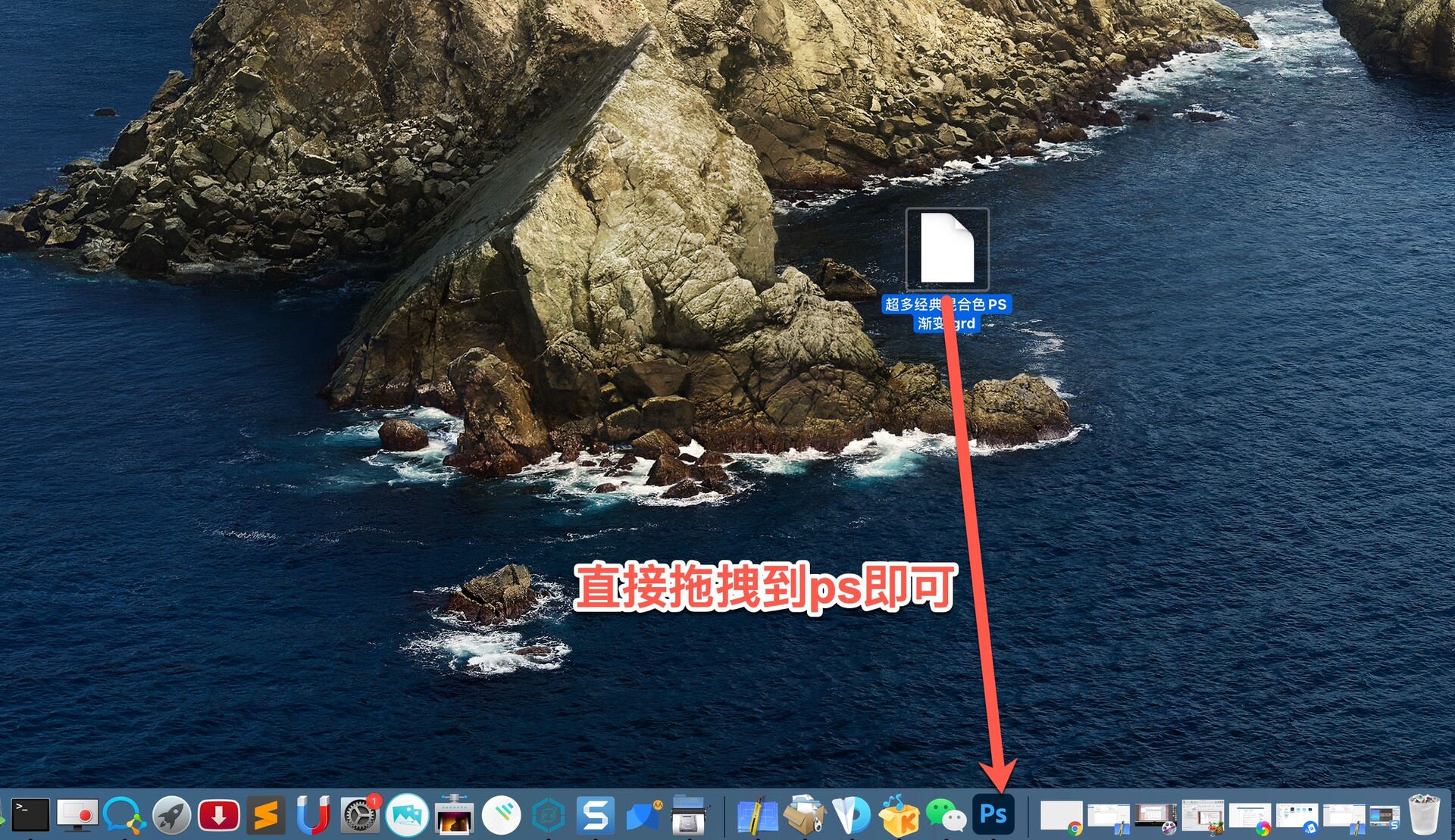
开启Photoshop就能见到该ps渐变已载入进去了。如下图:
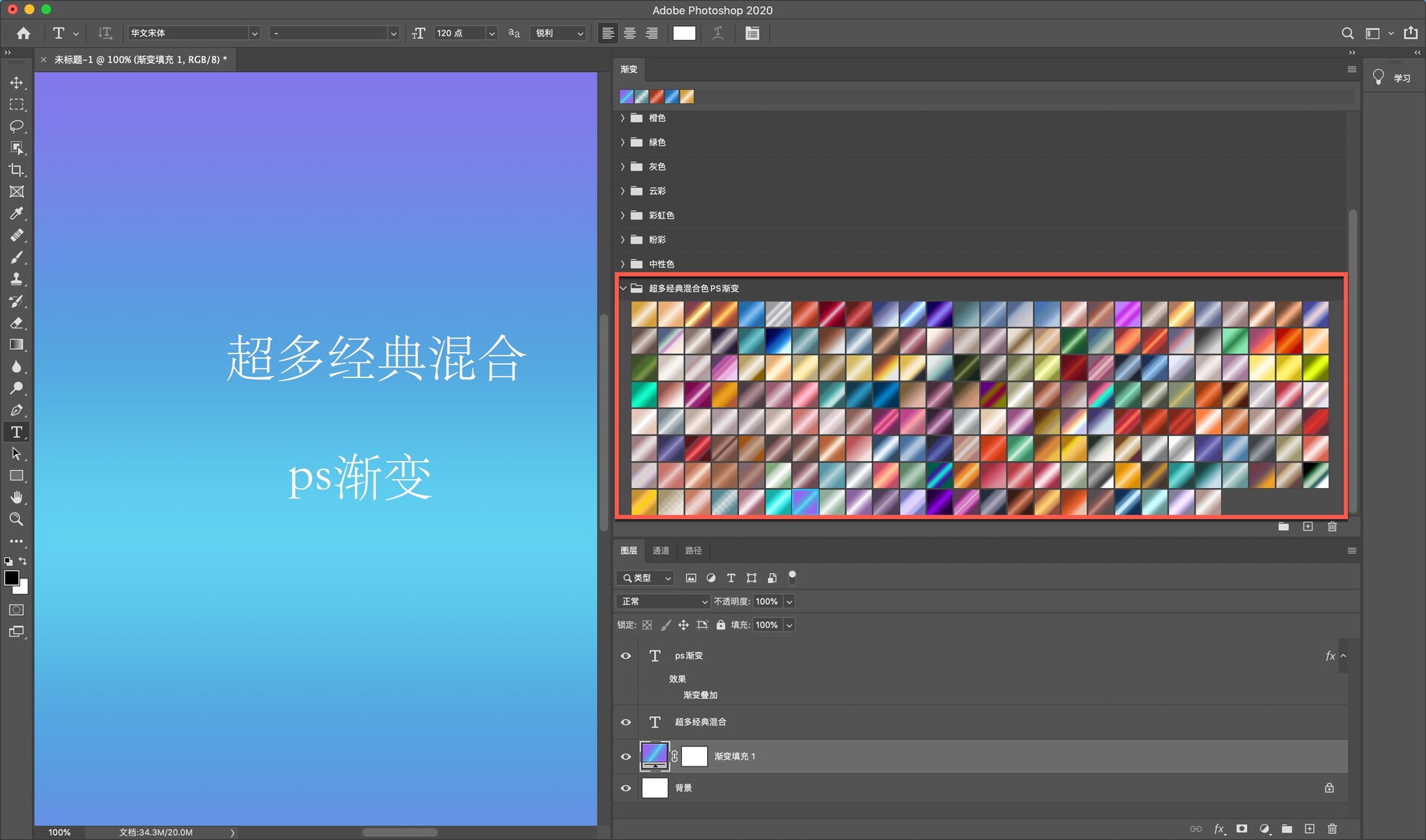
方法三:ps渐变工具栏中导入
1.在菜单栏在选择窗口-渐变, 请参见下图。
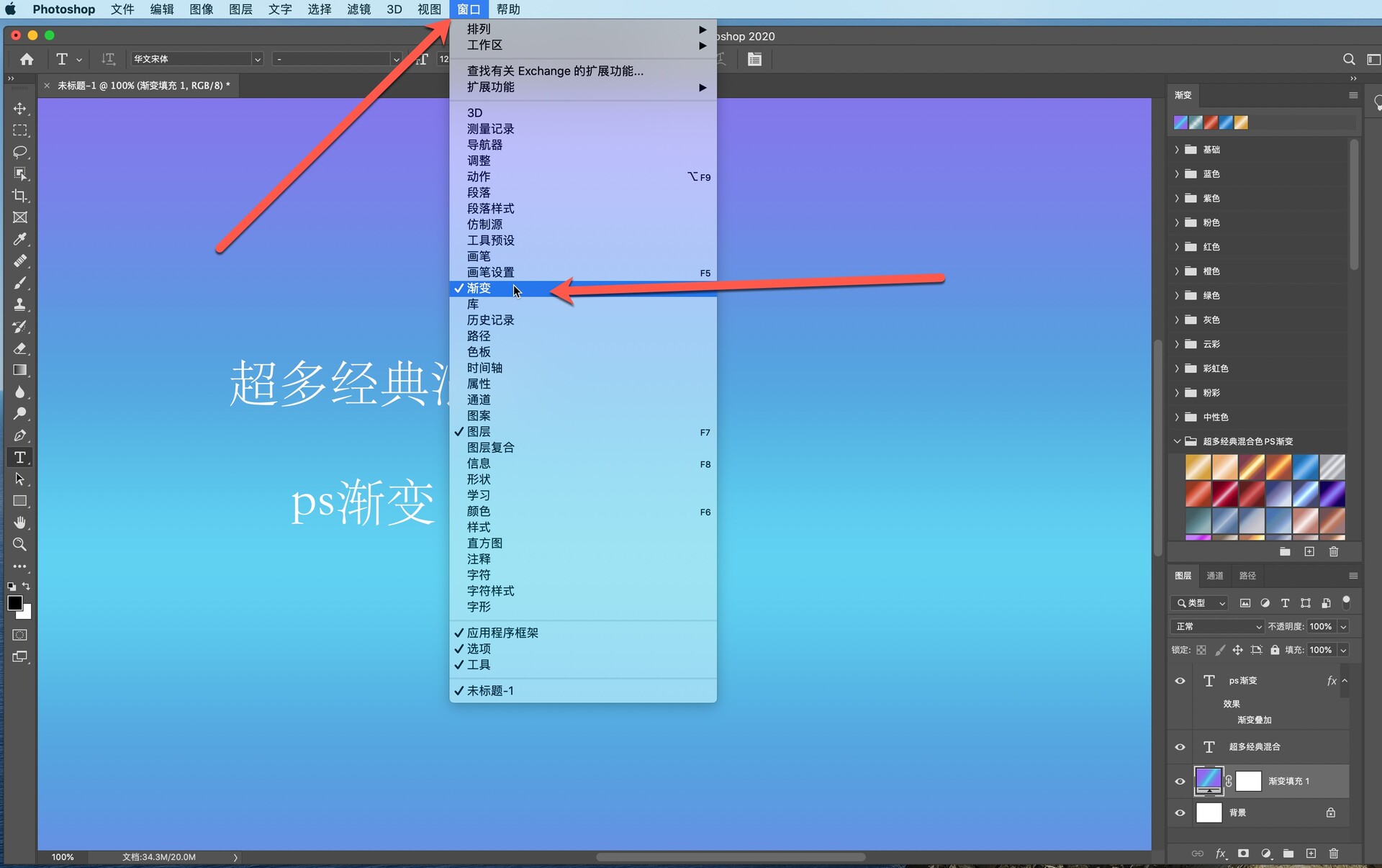
2.在右侧渐变工具栏,点击3个横线的地方,选择导入渐变,如下图所示:
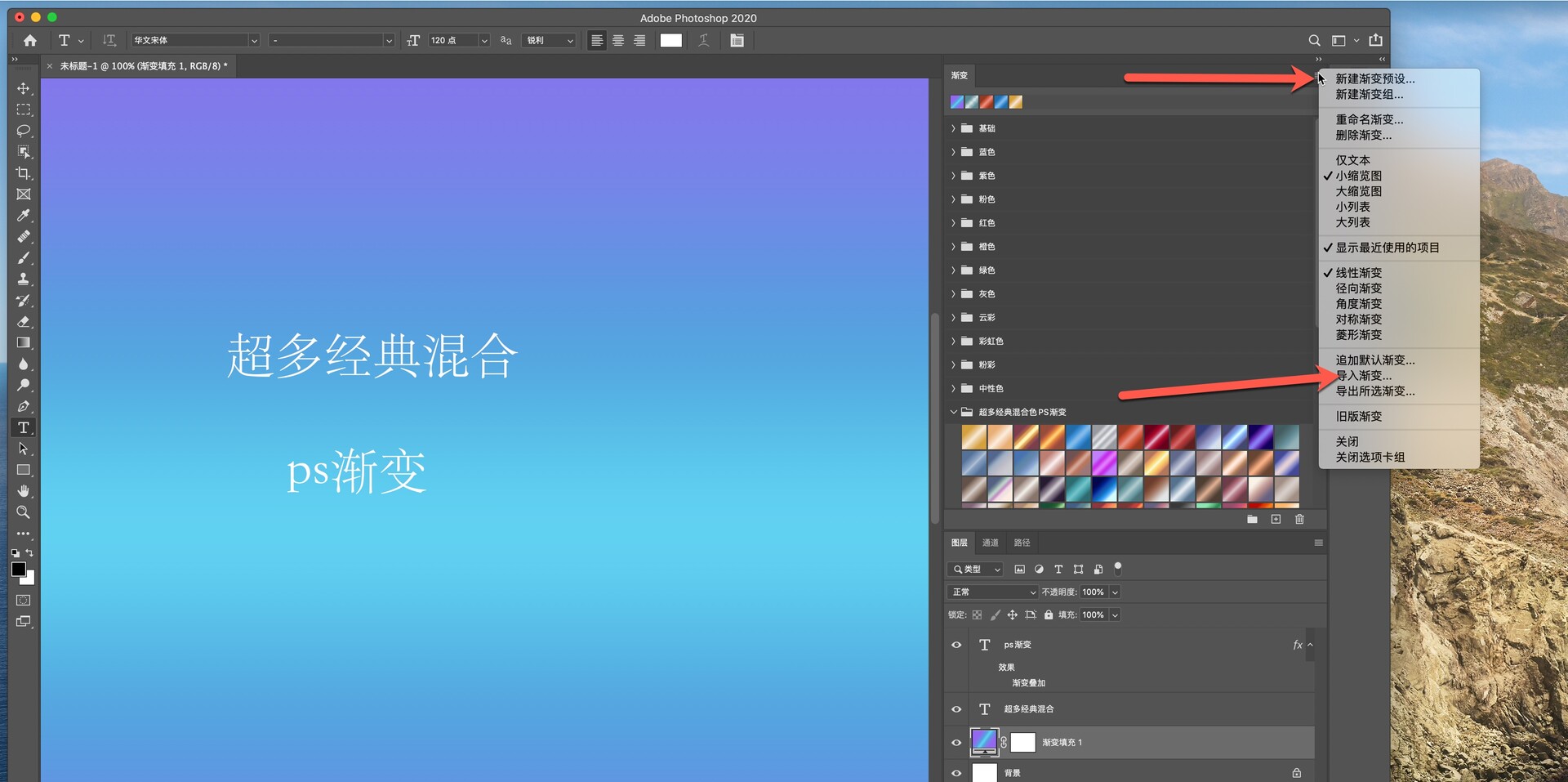
3.按照渐变文件的路径进行选择,然后点击打开,如图:
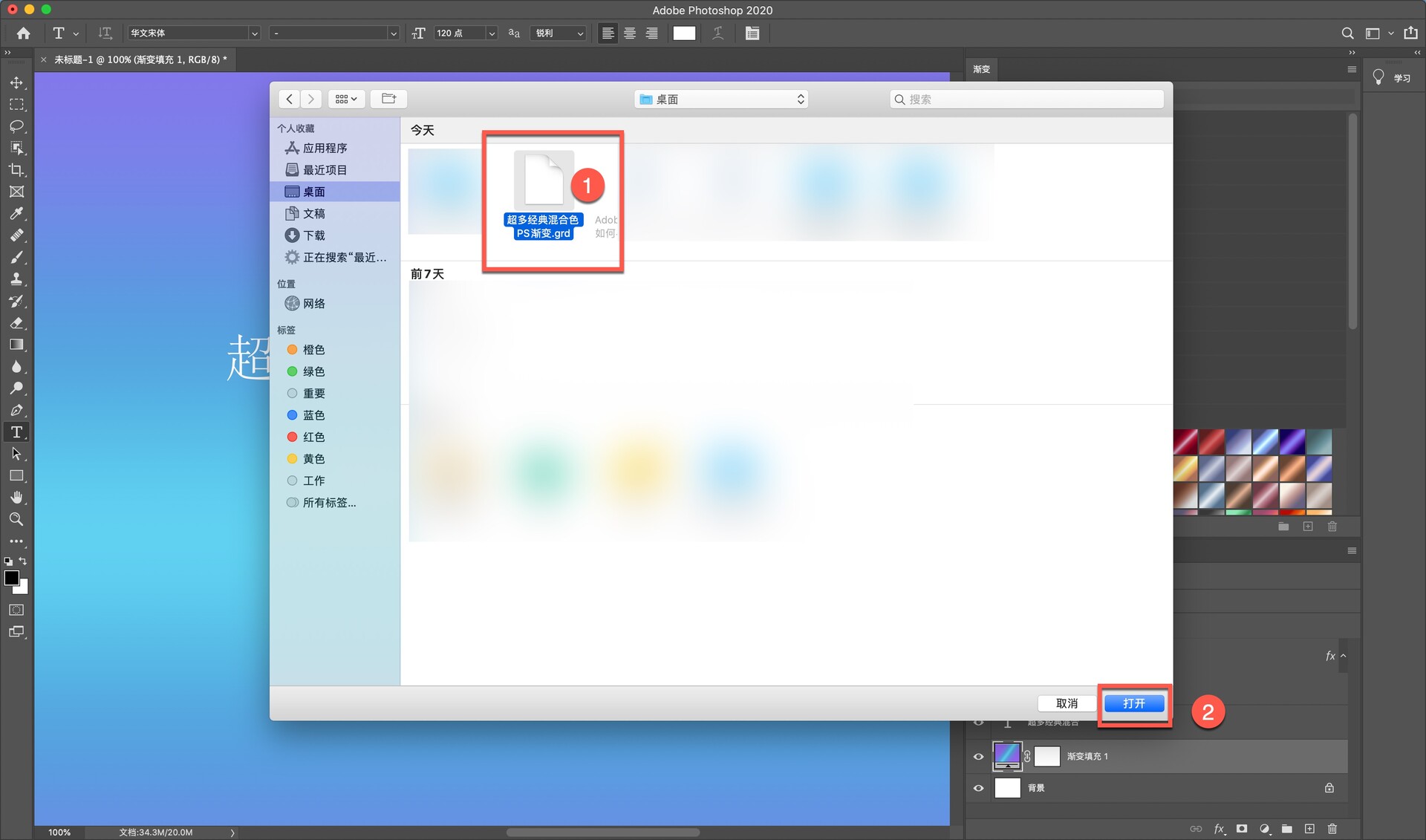
4.ps渐变导入完成。如下图: